Posts Tagged: X11
jailbreak ? : iPhone / iPod touchのシステムフォントを変更する。
iPhoneのシステムフォンを変更するにはjailbreak(脱獄)の必要はないのですが、システムファイルにアクセスできる環境が必要です。また、システムをいじることになるのでお約束の記載事項として、
Appleの保証外の内容になることはもちろんのこと、自己責任が伴います。なおかつ、記載内容によって起こった障害に対し、作者に一切の責は発生しないことご理解のもと、ご購読くださいませ。また、ほとんど受け売りの内容になっておりますのでご質問にはお答えいたしかねます。
さてさて、説明はMacですがFontForgeというソフトを使うことで、たぶんWindowsでも同様にできると思います。
まずは用意するもの
- 変更したいお好みのTrueType Font
- FontForge (X11用アプリケーション。リンクは記事の最下部)
- X11 (Mac OS XでFontForgeを動かすのに必要。システムディスクよりインストール)
- iPhoneのシステム内のファイルにアクセスできるアプリケーション(DiskAidやiPhone Explorerなど。jailbreakしていればOpenSSHでのアクセスなど。
まずは変更したいと思うフォントを用意。
TrueType Fontは「TrueType フリー フォント」などで検索したり、今持っているフォントを使って見てください。全てうまくいくのかは検証できませんので、どうしてもうまくいかない場合は別のもので試してみましょう。
まずはFontForgeでiPhoneのシステムフォントに合うフォントに変更します。
FontForge自体の使い方がいまいちわからなかったのですが、調べたら
アプリケーション内のユーティリティフォルダからX11を立ち上げ、X11のアプリケーションメニューから起動。
起動すると編集したいフォント聞いてきますので、用意したTrueType Fontフォントファイルを指定します。するとフォントの一覧がずらっと表示されます。
メニューより「Element > Font Info」を開くと下のような編集画面になりますので、
- Fontname に Helvetica
- Family Name に Helvetica
- Name For Humans に Helvetica
のところに入っているフォント名を全て「Helvetica」に変更します。
編集は以上で、
メニューより「File > Generate Fonts…」を開くとファイル出力ダイアログが出ますので、
- ファイル名「Helvetica.ttf」
- 出力形式「TrueType」
- イメージ出力?「No Bitmap Fonts」
にして、書き出し。なんかエラーメッセージらしきものが出ますが、無視して書き出して終了。
次はボールド(太字)の作成ですが、予め太字もあるフォントの場合は上記と同様です。が、フリーフォントだとない場合もあったり、また、お好みの太さに調整したい。という場合もあると思うので一応作成方法を紹介。
FontForgeでファイルを開き、
メニューより「Edit > Select > Select All」を選択して全てのフォントを選択します。選択するとフォント一覧表示の選択したフォントの背景が黄色くなります。次に
メニューより「Element > Expand Stroke」で、以下のようなダイアログが出ますので、Stroke Widthで、太さを指定します。お好みでフォントにもよりますが30〜50くらいが実用域でしょうか。
ここで、フォントの中が空洞になったり不具合があるようでしたら、Remove Internal Contourオプションにチェックを入れてみたり調整してみてください。うまくいかない場合はFontForgeのマニュアルなどを参考にしてください。
OKで書き出します。少々時間が掛かりますので、最初は、フォントをひとつだけ選択してうまくいくか試してから全てを変換した方が良いでしょう。
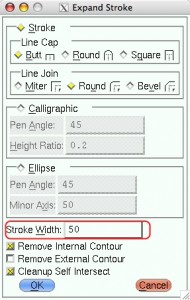
書き出したら、
メニューより「Element > Font Info」を開き、既存の
- Fontname に Helvetica-Bold
- Family Name に Helvetica
- Name For Humans に Helvetica-Bold
と、します。「Family Name」だけ「Helvetica」のままというのに注意です。
そしてファイルの書き出し。Helveticaと出力設定は同じですが、
ファイル名だけ「HelveticaBold.ttf」と、設定名とは違ってハイフンを入れないように
だけ注意しましょう。
フォントができあがったら、次はiPhoneにインストール。方法はいろいろありますが、システムファイルにアクセスできることが前提で、
/System/Library/Font/Cache
と、いうフォルダ内に先ほど作ったファイル名と同じHelvetica.ttf, HelveticaBold.ttfというフォントファイルあるので、万が一に備えてバックアップか名称を変更したのち、あとは、同フォルダにコピー。
以上で作業終了。
ここで、メモ帳を開いてうまく起動してフォントが変わっていれば成功!
メモ帳が起動しない等の場合はうまくいっていないので、はじめに戻ってフォントを作り直してみてください。
確認が出来たら、iPhoneを再起動することで、システムフォントが使われているところは全て表示が変わっている。はずです(^^)
当初、メイリオで試したのですが、位置が下に行ってしまい、直し方がわからず諦めました。結構、メイリオフォント好きなんだけどな。残念。
Browse FontForge — An Outline Font Editor Files on SourceForge.net(FontForgeインストールパッケージ)

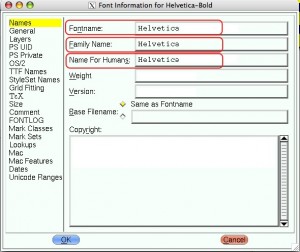
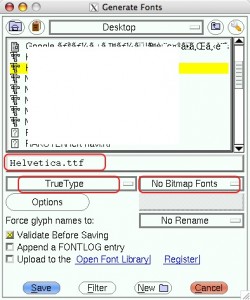
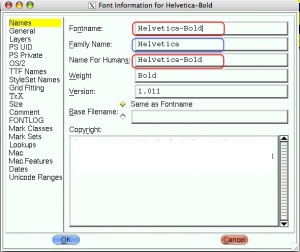

最近のコメント